
連携かんたん!スマホ版『エンバーストーリア(エバスト)』をPCでPC版として遊ぶ方法を紹介します。
連携かんたん!スマホ版『エンバーストーリア(エバスト)』をGooglePlayからPCへダウンロードして遊ぼう!

ダウンロードは5分程度!
【準備】スマホ版『エンバーストーリア(エバスト)』をPCで遊ぶには?
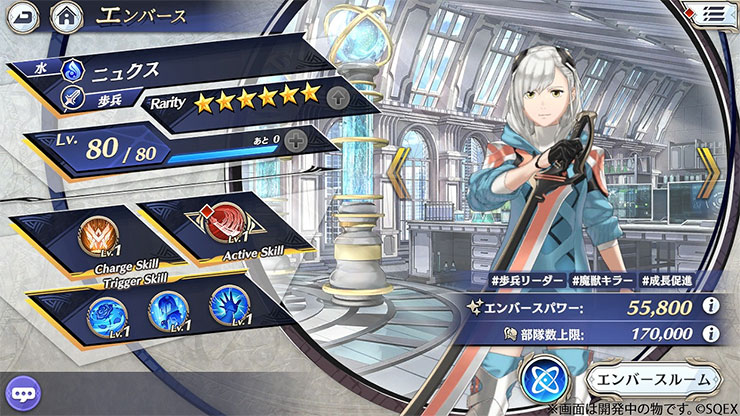
DMM版ではできない!スマホと簡単に連動できるPC版エンバーストーリア(エバスト)
スマホ版『エンバーストーリア(エバスト)』をPCで遊ぶにはAndroidエミュレータというソフトを使います。
AndroidエミュレータをPCにインストールすれば、ほとんどのスマホゲームアプリがGooglePlayストアからPCへダウンロードできて遊べるようになります。
コントローラーも使えるしキーボードマウスでも遊べます。
AndroidエミュレータはGoogle公式でもリリースしているくらい、安全で安心して利用できます。
もちろん違法性もなく、Google公式のオープンソースを利用しているので、Androidエミュレーターは安心して利用できるのです。

※GooglePlayストアを利用しますので、Googleアカウントが必要になりますので用意しておきましょう。
おすすめ Androidエミュレータ 3選
人気のAndroidエミュレータはこちら!
- 1位 BlueStacks(おすすめ)
- 2位 LDPlayer
- 3位 Google Play Games
今回使うAndroidエミュレータは「BlueStacks」です。
世界で一番使われている、Googleオープンソースを利用した無料Androidエミュレーターで、ほとんどのスマホゲームがPCで遊べるようになります。
GooglePlayGamesよりも遊べるゲームが格段に多いので、おすすめの無料エミュレーターになります。
スマホ版『エンバーストーリア(エバスト)』をPCでプレイする方法
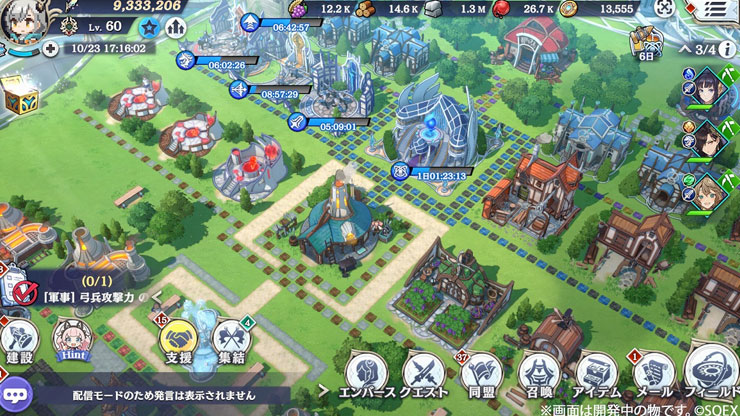

最初にAndroidエミュレーター「BlueStacks」をPCへインストールします。
▶BlueStacksを公式からダウンロード
まずは公式サイトよりダウンロードしましょう。

「ダウンロード BlueStacks10」をクリックしてダウンロードしてください。

「BlueStacksInstaller****.exe」というファイルダウンロードできたと思います。ダブルクリックして、インストールの手順に進んでくださいね。
スマホ版『エンバーストーリア(エバスト)』インストール

それでは、エンバーストーリア(エバスト)を遊ぶためにBlueStacksをインストールします。

インストールは5分くらいで終わります。基本的には自動で進むので大丈夫。

インストールが終わってBlueStacksが立ち上がってきますので、赤枠の部分をクリックしてBlueStacksのプレイヤーを立ち上げます。

次に立ち上がってきたのが「アプリプレイヤー」です。ここでいろいろなゲームを追加して無料で遊べます。
注意ポイント
※「Hyper-Vは利用できません」と表示される場合はこちらをご覧ください。

注意ポイント
※もしくは「Windowsの設定を受け付けられません」
の表示が出る場合はこちらをご覧ください。

それではプレイヤーをインストールできたのでスマホ版『エンバーストーリア(エバスト)』をPCにダウンロードします。

検索窓で検索するとGooglePlayストアが開いてゲームをダウンロードすることができます。
検索窓にゲーム名「エンバーストーリア」と入力すれば「エバスト」が見つかります。
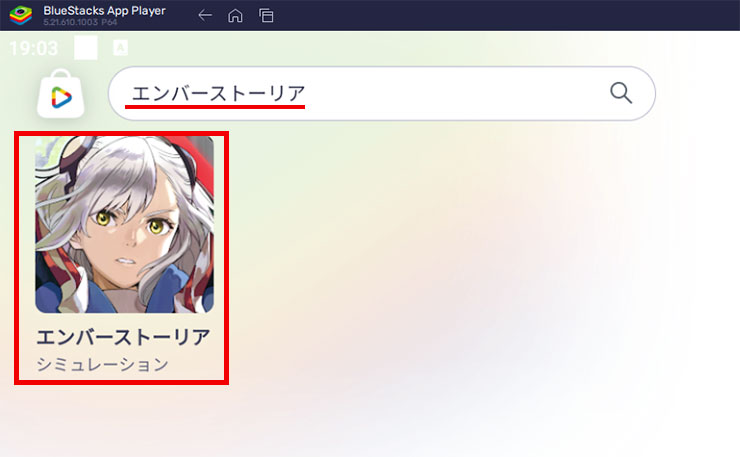
見つけたら「インストール」していきましょう!
見つからない場合は「GooglePlayで検索」をクリックしてGooglePlayで検索してみてください。
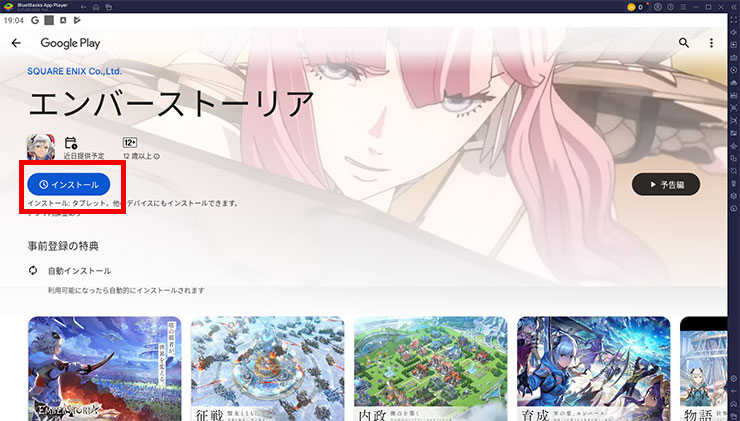
ここからGoogleのアカウントが必要になります。
※スマホゲームはGoogle Playストアからダウンロードする為

「ログイン」をクリックして次へ進みます。
※Googleアカウントがない場合は、新規に作ることができます。

Googleのメールを入れて「次へ」をクリック。
ここでログインしておけば、今後は他のスマホゲームをダウンロードする時は全てログインなしで、すぐにダウンロードできます。

Googleのパスワードを入れて「次へ」をクリック。

バックアップはスマホ用なので、PC場合は必要ないと思うので、「有効にしない」をクリックしましょう。

Googleの規約に同意します。

「後で行う」をクリック。

これはゲームデータなどを含むバックアップですが、PCなので特に必要ありません。バックアップの使用をオフにして「同意する」をクリック。
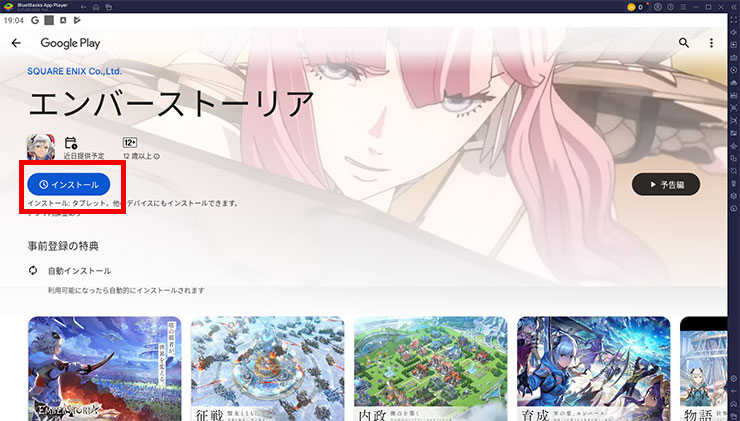
これで「インストール」をクリックすればPCにエンバーストーリア(エバスト)がダウンロードされてインストールできます。

これはスマホと同じように課金の設定です。課金しない場合は「スキップ」でOKです。
後からでも変更できます。
これでインストールが完了しました!

早速エンバーストーリア(エバスト)をプレイしてみましょう!

まずはエンバーストーリア(エバスト)をプレイしてみよう!
■ 原罪/反逆の泉
各エリアに点在する「原罪/反逆の泉」を制圧すると、次のエリアに進むための「ゾーンゲート」が解放!さらに、攻略で得られる「制圧アビリティ」で、同盟全体がパワーアップ。ここを制することが、塔への第一歩だ!
■ ゾーンゲート
塔(キザハシ)への鍵を握る「ゾーンゲート」は、敵勢力との熾烈な制圧戦の舞台。仲間と協力して、この重要な拠点を攻略せよ!
■ 拠点強化 -空中都市「アニマ・アルカ」-
自分の拠点では、建設や研究、訓練、資源生産を行って戦力を強化可能。強化した拠点がレンゴクでの冒険を支えてくれる!
■ 魔獣討伐&レイドバトル
大型魔獣を討伐して、強力な装備を作るための素材をゲット!最大4人のプレイヤーとチームを組み、それぞれのエンバースのスキルを駆使して戦略的に挑もう。
■ アリーナ -ランキングを競え!-
他プレイヤーとのバトルが楽しめる「アリーナ」。オートバトルでの勝負なので、部隊編成やエンバースの育成が勝敗の鍵!ランキング上位で豪華報酬を手に入れよう。
■ 資源採集
食料、木材、金属、エーテルの4つの資源を集めて拠点を強化。冒険の準備をしっかり整えてレンゴクに挑め!
エンバーストーリア(エバスト)PC版を遊んで動きがカクつく場合
パソコンのVTを有効にすると5倍ほど早くなるので試してみてください。ほとんどの方はこの設定を有効に変更してますよ!
動作が重くて動きが悪い場合はPCのBIOS設定のVTを有効にしてください!
その設定でAndroidエミュレータは5~10倍速く軽く動作します。
エンバーストーリア(エバスト)とは
試練の大地を駆け抜けろ!『エンバーストーリア(エバスト)』
『エンバーストーリア』は、魔獣が支配する過酷な世界「レンゴク」を舞台に、異界の戦士「エンバース」を率いて冒険するバトルアクションゲーム!敵勢力との大規模戦闘や巨大魔獣との戦いを通じて、世界の中心にそびえる「塔(キザハシ)」の制覇を目指そう!
【物語を楽しむストーリーモード】
全編フルボイスで展開される「メインストーリー」と、エンバースの過去に迫る「インタールード」の2つのストーリーが楽しめる!冒険を進めながら、壮大な物語の全貌を解き明かそう。
自分だけの冒険をカスタマイズ!
『エンバーストーリア(エバスト)』は、仲間との協力プレイや戦略性の高いバトル、そしてストーリーの没入感が詰まったMMORPG。魔獣が支配する過酷なレンゴクを仲間とともに駆け抜け、塔(キザハシ)を制覇しよう!
合わせて読みたい
GジェネエターナルをPCで遊ぶ方法
PC版SDガンダム ジージェネレーション エターナル!
BlueStacksインストールでエラーが出る場合
途中「Hyper-Vは利用できません」と表示される場合
※「Windowsの設定を受け付けられません」の場合もこちらを実行します。
Hyper-V(ハイパーバイザー)とは
Microsoftが提供する仮想化の仕組みで、 この仮想化技術を使って、Windows上のHyper-Vで複数スマホエミュレータを動作させることができます。このHyper-V(ハイパーバイザー)が使えるから、AndroidエミュレータがWindowsで利用でき、スマホゲームがPCで遊べるのです。

一度インストールを終了させるので「終了」をクリックしてください。
※「使用権限を与えて再起動する」はクリックしないでください。これではHyper-Vは有効になりません。
1. Windows10/11の設定を起動します

Windowsのスタートボタンを右クリックして「設定」をクリックします。
2. アプリを選択します。

設定の左メニュー [アプリ] を選択して下さい。
3. オプション機能をクリックします

オプション機能をクリックします。
4. Windows のその他の機能をクリック

画面を下へスクロールすると 「Windows のその他の機能」があるのでクリックします。
5. Hyper-Vなど必要事項を有効にする
- Hyper-V
- Linux用 Windowsサブシステム
- Windows サンドボックス
- Windows ハイパーバイザープラットフォーム
- 仮想マシンプラットフォーム
以上の5つの項目を有効にしてください。

Hyper-Vなど費用部分にチェックをいれて「OK」をクリックします。
※PCによって並び順や表示されてない項目があったりする場合などもあります。有効にできる部分は有効にしましょう。

少し待つと再起動の案内が出てきますので、再起動してください。
Windowsが更新され再起動します。
最初にダウンロードしたインストールファイルをダブルクリックすれば、続きから再インストールできます。

最初にダウンロードしたファイルをダブルクリックしてインストールを再開します。

すぐにアプリケーションが立ち上がり「起動」を押して続きから再開します。
すぐに立ち上がってきて、「BlueStacks X」のほかに「BlueStacks App Player」が立ち上がり、ゲームのインストールの案内が表示されます。
これで引き続きインストール可能になります。
合わせて読みたい
Androidエミュレーター おすすめ
エミュレーターのおすすめをランキングで紹介!
途中「Windowsの設定を受け付けられません」と表示される場合
Windowsの設定を受け付けられませんの場合
デスクトップ上に「BlueStacks X」というショットかっとアイコンがあると思うので、このアイコンを「右クリック」します。

「ファイルの場所を開く」をクリックしてください。
ファイルの場所を開いたら「BlueStacks X」というファイルがあると思います。

この「BlueStacks X」を右クリックして「プロパティ」をクリックします。

プロパティの「互換性」のタブを選択して、「管理者としてこのプログラムを実行する」にチェックを入れて「適用」→「OK」をクリックして終了します。
これでやっと起動できます!
最初にダウンロードしたインストールファイルをダブルクリックすれば、続きから再インストールできます。

最初にダウンロードしたファイルをダブルクリックしてインストールを再開します。

すぐにアプリケーションが立ち上がり「起動」を押して続きから再開します。
すぐに立ち上がってきて、「BlueStacks X」のほかに「BlueStacks App Player」が立ち上がり、ゲームのインストールの案内が表示されます。
これで引き続きインストール可能になります。
合わせて読みたい
異世界のんびりライフ PCで遊ぶ
いせのんPC版としてプレイできる!
合わせて読む








